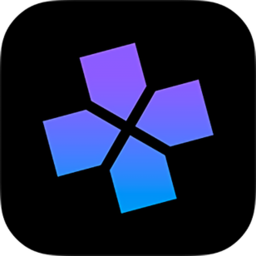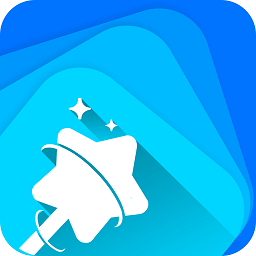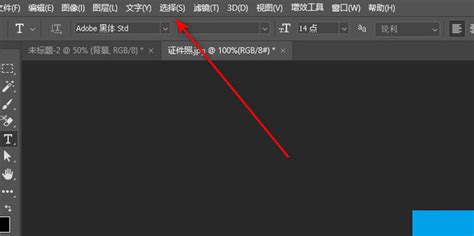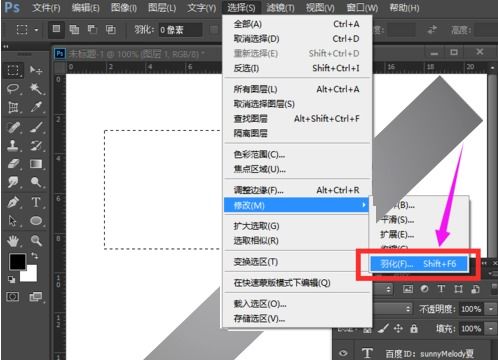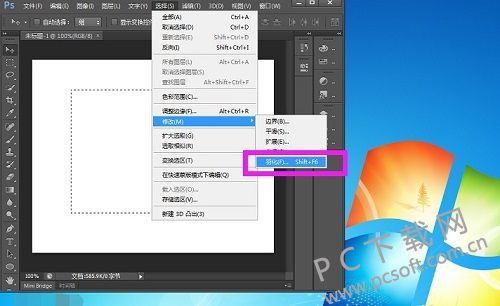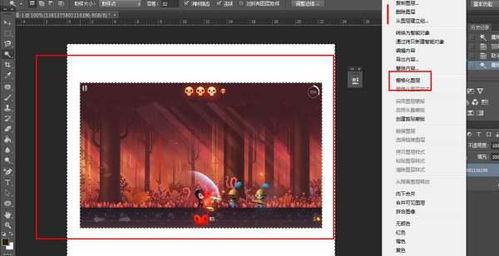PS中如何使用羽化功能?
如何在Photoshop中使用羽化功能
Photoshop是一款功能强大的图像处理软件,广泛应用于设计、摄影后期等领域。在Photoshop中,羽化功能是一项非常重要的工具,它可以帮助我们实现选区边缘的柔和过渡,使图像看起来更加自然、和谐。本文将详细介绍如何在Photoshop中使用羽化功能,让你的设计作品更加出色。

一、羽化功能简介
羽化是一种边缘柔化技术,通过对选区的边缘进行模糊处理,使选区与周围像素实现平滑过渡。羽化可以使选区边缘变得更加柔和,不再生硬,这在许多图像处理操作中都是非常有用的。

二、羽化的基本操作步骤
以下是使用羽化功能的基本操作步骤,以Photoshop CS6为例进行说明:

1. 打开图片:
首先,使用快捷键Ctrl+O打开需要羽化边缘的图片。为了更好地进行操作和修改,建议通过Ctrl+J快捷键复制一层图层,保留原图以便后续调整。
2. 创建选区:
在左侧工具栏中选择“矩形选框工具”或“椭圆选框工具”,根据需要在图片上绘制一个选框。如果需要更精确的选区,可以按住Shift键绘制正方形或正圆形。
3. 羽化选区:
选区创建完成后,右键点击选区内部,选择“羽化”选项;或者在顶部菜单栏中选择“选择”——“修改”——“羽化”(也可使用快捷键Shift+F6)。在弹出的羽化设置框中,输入所需的羽化半径值。羽化值越大,边缘虚化效果越明显。对于大多数实际用途来说,羽化半径值在10左右是一个不错的选择,但具体数值还需根据实际情况进行调整。
4. 删除或处理选区内容:
羽化后,可以根据需要删除选区内容(使用Delete键),或者对选区进行其他处理,如添加滤镜、调整色彩等。
5. 查看效果并调整:
通过调整图层不透明度或混合模式,进一步观察并调整羽化效果,直至满意为止。如果需要更精细的调整,可以重新进行羽化操作,或者结合其他工具如蒙版、滤镜等进行处理。
三、羽化的高级技巧
除了上述基本操作外,羽化功能还有一些高级技巧可以帮助我们实现更加复杂和精细的图像处理效果。
1. 使用快捷键进行羽化:
为了提高操作效率,我们可以使用羽化的快捷键。在Photoshop CS3、CS5版本中,羽化的快捷键为Shift+F6;而在Photoshop CS6及更高版本中,除了Shift+F6外,还可以使用Ctrl+Alt+D进行羽化操作。当然,Photoshop还支持自定义快捷键功能,用户可以根据自己的使用习惯进行自定义设置。
2. 结合蒙版进行羽化:
图层蒙版是Photoshop中一个非常强大的工具,它可以帮助我们实现选区与周围像素的平滑过渡。在使用羽化功能时,可以结合图层蒙版进行更精细的边缘处理。具体方法是:在需要羽化的图层上添加一个图层蒙版,然后使用渐变工具在蒙版上绘制一个渐变效果,这样可以使图层边缘逐渐过渡,达到羽化效果。这种方法在需要复杂边缘处理时尤为有效。
3. 利用滤镜进行羽化:
除了直接使用羽化功能外,我们还可以利用Photoshop中的滤镜功能来实现边缘的柔化效果。例如,可以使用“高斯模糊”滤镜对选区进行模糊处理,从而实现边缘的柔化效果。具体方法是:在复制的图层上选择“滤镜”——“模糊”——“高斯模糊”,然后在弹出的设置框中输入适当的模糊半径值即可。通过调整图层不透明度或混合模式,可以使模糊效果与原图融合得更加自然。
4. 多次羽化实现精细效果:
对于需要非常精细的羽化效果时,我们可以采用多次羽化的方法。具体操作是:在第一次羽化后,不要立即删除选区内容或进行其他处理,而是再次选择“选择”——“修改”——“羽化”(或使用快捷键),然后输入一个较小的羽化半径值进行第二次羽化。通过多次重复这个步骤,可以逐渐实现更加精细和自然的边缘过渡效果。
四、羽化功能的应用场景
羽化功能在Photoshop中的应用非常广泛,以下是几个常见的应用场景:
1. 抠图处理:
在抠图过程中,我们通常需要将图像中的某个部分从背景中分离出来。然而,直接分离出来的部分往往边缘生硬,不够自然。这时,我们可以使用羽化功能对边缘进行模糊处理,使其与背景实现平滑过渡,从而得到更加自然的抠图效果。
2. 图像合成:
在图像合成过程中,我们经常需要将不同的图像元素组合在一起。为了使这些元素看起来更加和谐、自然,我们需要对它们的边缘进行羽化处理。通过羽化功能,可以使不同元素之间的边缘变得柔和、模糊,从而实现更加自然的过渡效果。
3. 文字效果制作:
在制作文字效果时,我们也可以利用羽化功能来增强文字的立体感和层次感。例如,可以使用羽化功能对文字的边缘进行模糊处理,使其看起来更加柔和、立体;同时,还可以结合其他工具如渐变、阴影等来实现更加丰富的文字效果。
4. 图像修复:
在图像修复过程中,我们有时需要对图像中的瑕疵进行修复或去除。然而,直接修复或去除后的部分往往与周围像素存在明显的差异。这时,我们可以使用羽化功能对修复或去除后的部分进行模糊处理,使其与周围像素实现平滑过渡,从而得到更加自然的修复效果。
五、结语
羽化功能是Photoshop中一个非常实用且强大的工具,它可以帮助我们实现选区边缘的柔和过渡,使图像看起来更加自然、和谐。通过掌握羽化的基本操作步骤和高级技巧,我们可以轻松地在Photoshop中实现各种复杂的图像处理效果。希望本文能够帮助大家更好地理解和使用羽化功能,让你的设计作品更加出色!
- 上一篇: 探索角丝旁的汉字世界:全面盘点
- 下一篇: 涛声依旧,唯美网名集锦
-
 如何在PS中找到并使用羽化工具资讯攻略12-06
如何在PS中找到并使用羽化工具资讯攻略12-06 -
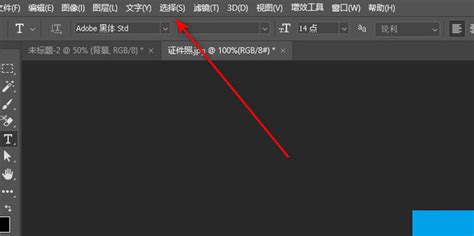 如何找到PS中的羽化功能资讯攻略02-10
如何找到PS中的羽化功能资讯攻略02-10 -
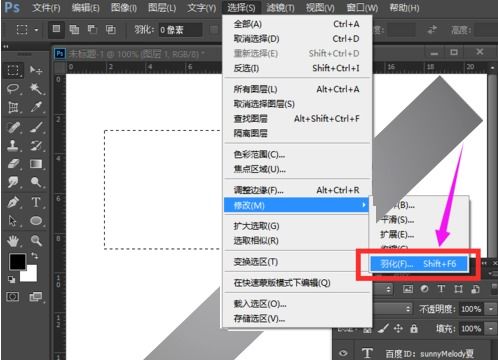 如何在PS中找到羽化功能资讯攻略01-18
如何在PS中找到羽化功能资讯攻略01-18 -
 如何在Photoshop中找到并使用羽化功能资讯攻略12-04
如何在Photoshop中找到并使用羽化功能资讯攻略12-04 -
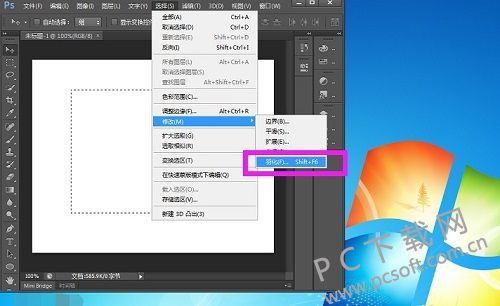 PS中羽化功能的位置资讯攻略01-19
PS中羽化功能的位置资讯攻略01-19 -
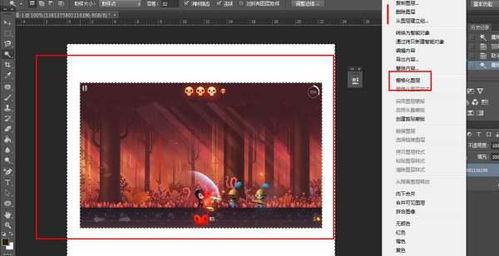 掌握PS技巧:轻松找到并应用羽化边缘功能资讯攻略02-10
掌握PS技巧:轻松找到并应用羽化边缘功能资讯攻略02-10